Gestion des vues dans XProtect Smart Client – Player
Pour créer et gérer des vues, sélectionnez Configurer dans la barre d’outils XProtect Smart Client – Player. Les panneaux du côté gauche s’affichent en jaune.
Dans le XProtect Smart Client – Player, un projet consiste en un recueil de fichiers créés lors de l’exportation de vidéo au format de base de données, et émanant de XProtect Smart Client. Vos paramètres utilisateurs, y compris les informations concernant vos vues, sont conservés comme faisant partie intégrante du projet.
Le panneau Projet apparaît lorsque vous sélectionnez Configuration. En mode configuration, vous pouvez :
-
Changer le nom du projet.
-
Créer ou ouvrir un projet.
-
Attribuer des mots de passe à des projets - seules les personnes disposant de votre permission peuvent visionner une vidéo. Vous pouvez également attribuer des mots de passe aux dispositifs au moment où vous les exportez. Pour éviter d’avoir à vous souvenir de plusieurs mots de passe dans une base de données, vous pouvez affecter un seul mot de passe à l’ensemble du projet. Si vous n’attribuez pas un mot de passe global, et si vous avez ajouté des bases de données protégées par mot de passe à votre projet, vous devrez saisir un mot de passe pour chaque base de données quand vous ouvrirez le projet. Si vous affectez un mot de passe à un projet, vous ne pouvez pas le supprimer. Cependant, vous pouvez changer le mot de passe ou créer un nouveau projet identique dans le panneau Projet.
Dans le panneau Vues dans XProtect Smart Client – Player, vous pouvez ajouter, éditer et supprimer des vues. Vous pouvez également rechercher des vues et des caméras.
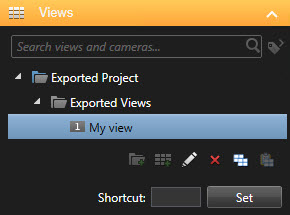
Le panneau Vue d’ensemble dans XProtect Smart Client – Player affiche les caméras, microphones, haut-parleurs, pages Web, images et les modules complémentaires assignés au projet. Lorsque vous avez sélectionné un périphérique, vous pouvez le supprimer et le renommer. Vous pouvez relier des haut-parleurs et des microphones à des caméras. L’audio associé est alors automatiquement sélectionné quand vous visionnez un enregistrement vidéo d’une caméra spécifique.
Pour ouvrir une base de données depuis une archive ou un matériel précédemment exporté, sélectionnez ![]() . L’assistant Ouvrir une base de données apparaît.
. L’assistant Ouvrir une base de données apparaît.
Lorsque vous supprimez un périphérique, vous ne supprimez pas les fichiers de base de données associés au périphérique, vous les supprimez simplement du projet.

